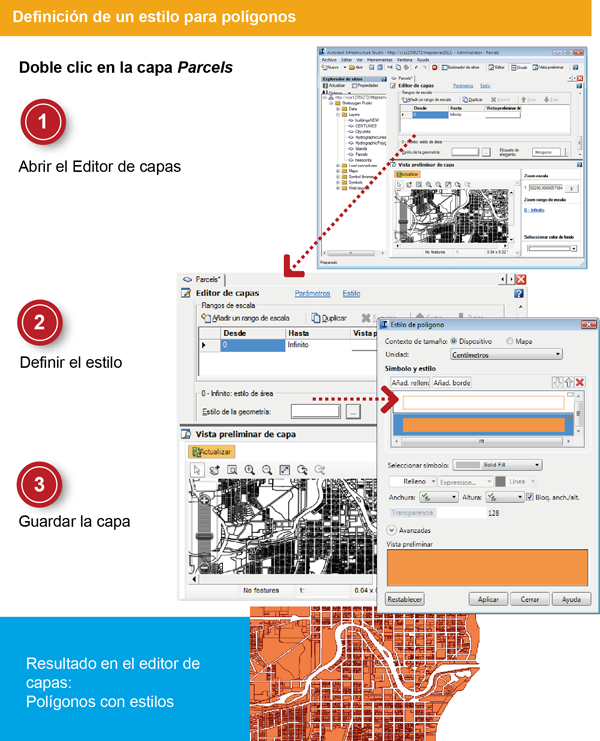En este ejercicio definirá un estilo básico para una capa de polígonos mediante la selección de un color de relleno y un color de borde.
Nota: En el siguiente ejercicio se utiliza el estilo de capa
estándar para configurar los estilos del Editor de capas. También está disponible el estilo de capa
mejorado, que admite símbolos y estilos compuestos. Para cambiar el estilo de capa, haga clic en el menú Herramientas

Opciones

ficha Editor de capas. En Estilo de capa, seleccione Estándar para este ejercicio. Consulte el Manual del usuario de Studio para obtener instrucciones sobre cómo utilizar los estilos mejorados.
| |
Pasos detallados |
|---|
|
|
- En el Explorador de sitios, haga doble clic en la capa Parcels (no el origen de elemento Parcels).
Se muestra el Editor de capas con la ventana por defecto dividida entre el panel Vista preliminar (abajo) y el panel Editor (arriba).
- En el panel Vista preliminar haga clic en Actualizar para ver la capa.
- Utilice la herramienta Ampliar rectángulo para ampliar la ventana Vista preliminar de capa y poder ver las parcelas con claridad.
- En la parte superior del Editor de capas haga clic en Estilo (texto azul, no un botón).
El Editor de capas coloca el panel Estilo del editor en el primer plano. Es más fácil especificar el estilo de la capa desplazándose al panel Estilo.
|
|
|
- En el Editor de capas, en Estilo de la geometría haga clic en [...].
- En el cuadro de diálogo Aplicar estilo a área, en Fill Foreground Color seleccione un color naranja. En Border Line Color seleccione un color rojo oscuro.
- Haga clic en Aceptar.
|
|
|
- En el panel Vista preliminar de capa haga clic en Actualizar para probar el estilo.
- En la barra de herramientas, haga clic en Guardar para guardar el recurso de capa.
|
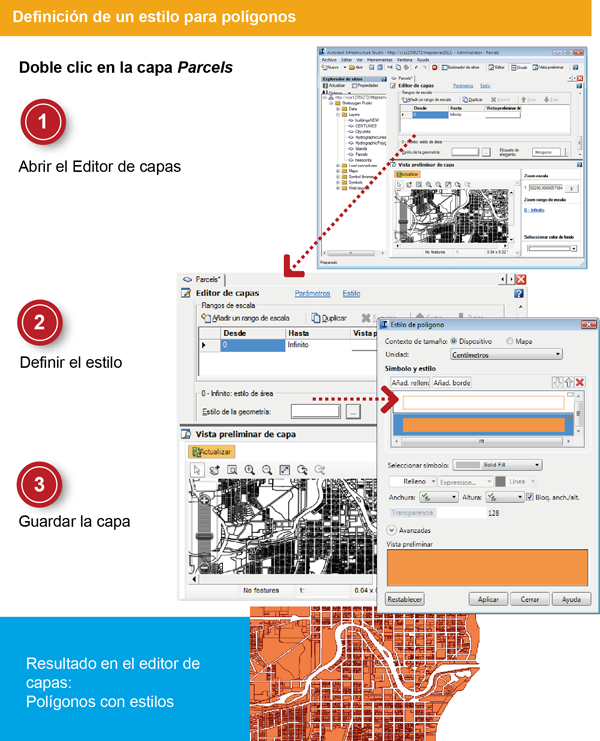
 Opciones
Opciones  ficha Editor de capas. En Estilo de capa, seleccione Estándar para este ejercicio. Consulte el Manual del usuario de Studio para obtener instrucciones sobre cómo utilizar los estilos mejorados.
ficha Editor de capas. En Estilo de capa, seleccione Estándar para este ejercicio. Consulte el Manual del usuario de Studio para obtener instrucciones sobre cómo utilizar los estilos mejorados.  Opciones
Opciones  ficha Editor de capas. En Estilo de capa, seleccione Estándar para este ejercicio. Consulte el Manual del usuario de Studio para obtener instrucciones sobre cómo utilizar los estilos mejorados.
ficha Editor de capas. En Estilo de capa, seleccione Estándar para este ejercicio. Consulte el Manual del usuario de Studio para obtener instrucciones sobre cómo utilizar los estilos mejorados.